Cómo Acceder al Portapapeles en tu Laptop.
El portapapeles es una herramienta esencial en cualquier dispositivo electrónico que permite almacenar temporalmente datos como texto, imágenes y archivos. En las laptops, el portapapeles se usa con frecuencia para copiar y pegar información entre diferentes aplicaciones y documentos. Sin embargo, muchas personas no saben cómo acceder al portapapeles o cómo utilizarlo de manera efectiva en su día a día.
En este artículo, te mostraremos cómo acceder al portapapeles en tu laptop y cómo utilizar sus funciones para facilitar tus tareas diarias. Aprenderás cómo copiar y pegar información, cómo eliminar elementos del portapapeles y cómo personalizar su configuración según tus necesidades. No pierdas más tiempo buscando información perdida o volviendo a escribir textos completos, ¡descubre cómo el portapapeles puede simplificar tus trabajos en tu laptop!
Accede al Portapapeles de tu Laptop en pocos pasos para un mejor mantenimiento de tu PC.
¿Qué es el Portapapeles?
El Portapapeles es una función que se utiliza para copiar y pegar contenido en un sistema operativo, como Windows o macOS. Es una herramienta muy útil para cualquier usuario de PC, ya que permite transferir rápidamente información de un documento a otro sin tener que escribirla dos veces.
Cómo acceder al Portapapeles de tu Laptop
Acceder al Portapapeles de tu laptop es muy fácil y puede ayudarte a mejorar el mantenimiento de tu PC. Aquí te explicamos cómo hacerlo en unos pocos pasos:
- Paso 1: Presiona la tecla de Windows + V.
- Paso 2: Esto abrirá el Portapapeles de Windows, donde podrás ver los elementos que has copiado anteriormente.
- Paso 3: Si deseas borrar algún elemento del Portapapeles, simplemente haz clic en el botón "Eliminar" que aparece junto a él.
- Paso 4: Para copiar un elemento del Portapapeles y pegarlo en un documento, simplemente haz clic en él y presiona Ctrl + V en el lugar donde deseas pegarlo.
Beneficios de acceder al Portapapeles para el mantenimiento de tu PC
Acceder al Portapapeles de tu laptop puede proporcionar varios beneficios para el mantenimiento de tu PC, algunos de ellos son:
- Ahorro de tiempo: El portapapeles te permite copiar y pegar texto, imágenes y otros tipos de archivos de un lugar a otro, lo que puede ahorrarte mucho tiempo al no tener que volver a escribir la información.
- Evita errores: Copiar y pegar también puede ayudar a evitar errores al escribir, como escribir mal un número o una palabra clave importante.
- Mejora la organización: El Portapapeles te permite almacenar varias cosas para luego utilizarlas en diferentes documentos o aplicaciones. Esto puede ayudarte a mantener una mejor organización de tu trabajo.
- Reduce el estrés en la CPU: Al acceder al Portapapeles para copiar y pegar información, estás reduciendo el estrés en la CPU de tu laptop al no tener que repetir continuamente las mismas tareas.
Conclusión
Como se ha mencionado anteriormente, el acceso al Portapapeles puede ser muy beneficioso para el mantenimiento de tu PC. No solo te ahorra tiempo y evita errores, sino que también ayuda a organizar mejor tu trabajo y reduce el estrés en la CPU de tu Laptop. Por lo tanto, es importante conocer cómo acceder al Portapapeles de tu laptop para aprovechar al máximo esta herramienta útil.
Mira También Cómo Activar el Bluetooth en tu Laptop
Cómo Activar el Bluetooth en tu LaptopQUÉ ESTÁ PASANDO CON KASPA???
32 Combinaciones Secretas De Tu Teclado
¿Qué es el portapapeles de una laptop?
El portapapeles de una laptop es una funcionalidad que permite copiar y pegar contenido de un lugar a otro en la computadora. Cuando copias un texto, imagen u otro tipo de archivo, se almacena temporalmente en el portapapeles de la computadora. Luego, puedes pegarlo en otra ubicación utilizando la función "pegar".
Es importante tener en cuenta que:
- El portapapeles puede almacenar varios elementos a la vez.
- El contenido del portapapeles se borra cuando apagas o reinicias la computadora.
- Algunas aplicaciones tienen su propio portapapeles separado del sistema operativo.
En resumen, el portapapeles es una herramienta útil para trabajar con documentos y archivos en la computadora, ya que te permite mover y copiar contenido fácilmente. Es importante conocer cómo funciona para poder aprovecharlo al máximo.
¿Cómo acceder al portapapeles en diferentes sistemas operativos?
En Windows, puedes acceder al portapapeles de varias formas. Una de ellas es presionando las teclas "Windows" + "V". También puedes usar el comando "cmd /c echo off | clip" en la línea de comandos para limpiar el portapapeles.
En Mac, puedes acceder al portapapeles a través del menú "Editar" en la mayoría de las aplicaciones o presionando "Command" + "C" para copiar y "Command" + "V" para pegar.
En Linux, el acceso al portapapeles depende del entorno gráfico que se esté utilizando. En la mayoría de los casos, se puede acceder a través del menú "Editar" o con los atajos de teclado "Ctrl" + "C" para copiar y "Ctrl" + "V" para pegar.
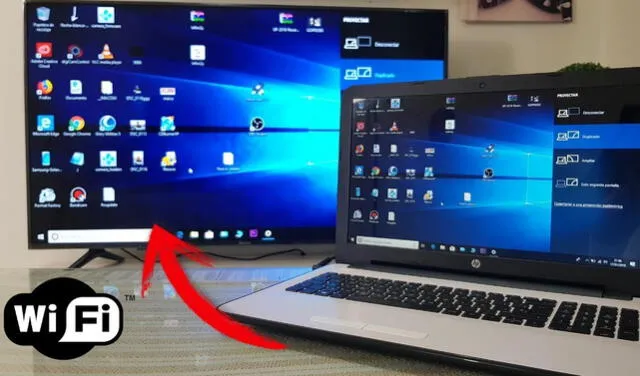 Cómo Usar Tu Laptop para Transmitir la Pantalla a tu Televisor.
Cómo Usar Tu Laptop para Transmitir la Pantalla a tu Televisor.Es importante tener en cuenta que el portapapeles puede contener información sensible y debe ser limpiado regularmente para evitar posibles fugas de datos.
Para limpiar el portapapeles en Windows, también puedes usar herramientas de terceros como CCleaner o Clipboard History Cleaner. En Mac, puedes acceder al historial del portapapeles a través del menú "Editar" y eliminar elementos individualmente o borrar todo el historial. En Linux, puedes usar el comando "xclip -selection clipboard -delete" en la línea de comandos para limpiar el portapapeles.
Recuerda que mantener el sistema operativo y las aplicaciones actualizadas también puede mejorar la seguridad y el rendimiento de tu PC.
Para ello, es recomendable utilizar un programa antivirus y realizar regularmente mantenimientos preventivos como limpieza de archivos temporales y desfragmentación de disco.
- Presiona "Windows" + "V" en Windows para acceder al portapapeles.
- En Mac, accede al portapapeles a través del menú "Editar" o con los atajos de teclado "Command" + "C" y "Command" + "V".
- En Linux, el acceso al portapapeles depende del entorno gráfico que se esté utilizando y puedes limpiarlo con el comando "xclip -selection clipboard -delete".
- Es importante limpiar regularmente el portapapeles para evitar posibles fugas de datos.
- Utiliza herramientas de terceros como CCleaner o Clipboard History Cleaner para limpiar el portapapeles en Windows.
- Mantén el sistema operativo y las aplicaciones actualizadas para mejorar la seguridad y el rendimiento de tu PC.
¿Qué acciones puedo realizar con el portapapeles de mi laptop?
El portapapeles es una herramienta útil en tu laptop que te permite copiar y pegar texto, imágenes y otros elementos. Algunas acciones que puedes realizar con él son las siguientes:
Copiar y pegar: Puedes seleccionar un texto o elemento y copiarlo al portapapeles con las teclas Ctrl + C o haciendo clic derecho y seleccionando "Copiar". Luego, puedes pegarlo en otro lugar con las teclas Ctrl + V o haciendo clic derecho y seleccionando "Pegar".
Mira También Cómo Transferir Fotos de Celular a Laptop Fácilmente
Cómo Transferir Fotos de Celular a Laptop FácilmenteBorrar el contenido: Si deseas borrar el contenido del portapapeles, puedes hacerlo abriendo la aplicación "Portapapeles" en Windows y seleccionando "Borrar todo".
Administrar el historial: En Windows 10, puedes activar la función de historial del portapapeles para tener acceso a los elementos que has copiado anteriormente. Para hacerlo, ve a Configuración > Sistema > Portapapeles y activa la opción "Historial del portapapeles".
- También puedes limpiar el historial del portapapeles de vez en cuando para liberar espacio en la memoria de tu computadora.
- Otra acción que puedes realizar es configurar el tamaño máximo del historial del portapapeles para evitar que se llene demasiado.
Usar aplicaciones de terceros: Existen aplicaciones de terceros que puedes descargar para mejorar la funcionalidad del portapapeles en tu laptop. Estas aplicaciones te permiten tener múltiples elementos en el portapapeles al mismo tiempo, organizarlos en categorías y más.
En resumen, el portapapeles es una herramienta útil que te permite copiar y pegar elementos en tu laptop. Puedes borrar su contenido, administrar su historial y utilizar aplicaciones de terceros para mejorar su funcionalidad. Recuerda limpiar el historial del portapapeles de vez en cuando para liberar espacio en la memoria de tu computadora.
¿Cómo puedo solucionar problemas comunes relacionados con el portapapeles en mi laptop?
Para solucionar problemas comunes relacionados con el portapapeles en tu laptop, puedes seguir los siguientes pasos:
1. Reinicia tu laptop: A veces, simplemente reiniciar la computadora puede solucionar problemas de portapapeles.
Mira También Cómo Capturar Una Pantalla En Una Laptop HP.
Cómo Capturar Una Pantalla En Una Laptop HP.2. Verifica si el servicio de portapapeles está funcionando: Presiona las teclas "Windows + R" para abrir la ventana de Ejecutar y escribe "services.msc". Busca el servicio de portapapeles y asegúrate de que esté en ejecución.
3. Borra el historial del portapapeles: Puedes borrar el historial del portapapeles presionando las teclas "Windows + V" y seleccionando "Borrar todo".
4. Desactiva el software de terceros: Si tienes algún software de terceros instalado que administra el portapapeles, desactívalo temporalmente y verifica si el problema persiste.
5. Escanea tu laptop en busca de virus: Un virus puede afectar el funcionamiento del portapapeles, por lo que es importante realizar un escaneo completo de tu computadora.
En conclusión, si experimentas problemas con el portapapeles en tu laptop, prueba reiniciando la computadora, verificando el servicio de portapapeles, borrando el historial, desactivando el software de terceros y escaneando en busca de virus.
Resumen
En conclusión, el mantenimiento de PC es una tarea esencial para garantizar el correcto funcionamiento del equipo y prolongar su vida útil. Desde la limpieza interna y externa, hasta la actualización de software y hardware, cada detalle cuenta para mantener nuestro ordenador en perfectas condiciones.
Mira También Aprende Cómo Realizar Capturas de Pantalla en tu Laptop con República Digital.
Aprende Cómo Realizar Capturas de Pantalla en tu Laptop con República Digital.Uno de los aspectos importantes en el mantenimiento de PC es conocer cómo acceder al portapapeles en tu laptop. Este recurso es muy útil para copiar y pegar información de un lugar a otro, y afortunadamente, es muy fácil de encontrar en la mayoría de las laptops.
Para acceder al portapapeles en Windows 10, simplemente debes presionar las teclas "Windows" + "V". También puedes abrirlo desde el menú "Inicio", buscando la aplicación "Portapapeles".
Es importante tener en cuenta que el portapapeles tiene una capacidad limitada, por lo que es recomendable borrar la información que ya no necesites para evitar problemas de rendimiento.
Además, otros consejos para el mantenimiento de PC incluyen la desfragmentación del disco duro, la eliminación de programas y archivos innecesarios, la instalación de un programa antivirus y la actualización regular de los controladores y el sistema operativo.
Comparte este artículo y déjanos tus comentarios
Si te ha gustado este artículo sobre mantenimiento de PC y cómo acceder al portapapeles en tu laptop, no dudes en compartirlo en tus redes sociales para que más personas puedan beneficiarse de esta información.
También nos encantaría saber tu opinión sobre el tema y si tienes algún otro consejo de mantenimiento de PC para compartir con nosotros. ¡Déjanos tus comentarios!
Mira También Cómo Utilizar Whatsapp en tu Laptop sin un Móvil.
Cómo Utilizar Whatsapp en tu Laptop sin un Móvil.Si tienes alguna duda o necesitas ayuda con el mantenimiento de tu PC, no dudes en ponerte en contacto con el administrador de este blog. Estaremos encantados de ayudarte en lo que necesites.
Si quieres conocer otros artículos parecidos a Cómo Acceder al Portapapeles en tu Laptop. puedes visitar la categoría Tutoriales.
Deja una respuesta

¡Más Contenido!